练习 - 创建一个旋转拉伸特征
概述
本次练习演示了创建旋转拉伸特征的过程。
课程目标
您将通过创建一个简单的零件熟悉这一工作流程。在本次练习中,您将:
• 学习定义轮廓平面。
• 绘制一个包括线段和圆弧的简单轮廓。
• 使用SmartStep(智能步骤)。
• 定义旋转轴。
• 为视图着色。
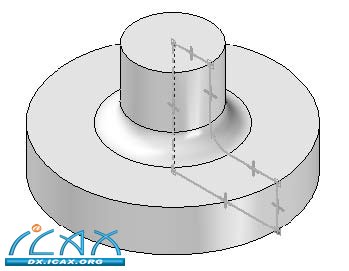
练习
第1步:新建一个传统ISO 零件文件。
第2步:创建一个旋转拉伸特征。
注:
这是一个类似车轮的圆形零件。以下是两种此类零件的最简便的建模方法:拉伸圆形轮廓,或者旋转模型横截面轮廓。在本例中,使用第二种方法。
在Home(主目录)选项卡上,选择Solids(实体)组中的Revolve(旋转)命令。
选择如图所示的参考平面。
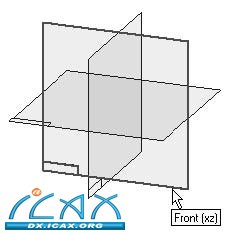
选择平面之后,Solid Edge显示一个轮廓视图,其中选定的参考平面与该窗口平行。窗口中新的十字线是其他两个参考平面的边缘投影视图。
第3步:下一步是绘制一个代表旋转拉伸特征横截面的2D轮廓。
绘制图示的轮廓。

在Draw(绘图)组中,选择Axis of Revolution(旋转轴)命令。 旋转特征必须有一个定义轮廓旋转方式的旋转轴。使用轮廓中的某条线段定义旋转轴。
选择上一张图中的线段A作为旋转轴。注意该线段的线型从实线变为虚线,表明它已被标识为旋转轴。一个旋转特征只能有一个旋转轴。
轮廓构造步骤已完成。选择Close Sketch(关闭草图)命令。
|